屏幕抓取 PDF 文件的一部分
您可以使用 Adobe Acrobat CS5 中的快照工具來選擇文本和圖像,並在 PDF 文件中創建特定區域的圖片。結果通常稱為 PDF 文件中某個部分的屏幕抓取。結果是一張圖片,而您的文字不是 [...]
當您的 Adobe XD 項目中有文本時,您可以開始更改文本屬性。這些屬性包括字體系列、字體大小、字體粗細、對齊、字符間距(字距調整和跟踪)、行間距(前導)、填充、邊框(筆觸)、陰影(投影)和背景模糊。因此,讓我們回顧一下如何應用這些屬性。
字體的選擇至關重要。您的系統中可能有許多字體選擇,但只有少數幾種字體會使其成為屏幕閱讀的成功選擇。在字體選擇中要尋找的一些特徵包括:

頂部為襯線字體,底部為無襯線字體。
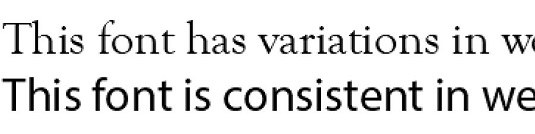
頂部字體在創建字體的粗線和細線中有所不同;底部字體一致且更易於在屏幕上閱讀。
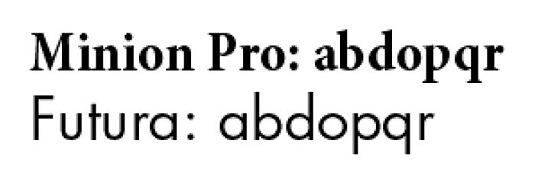
在您的字體系列選擇中尋找強大的開放計數器。
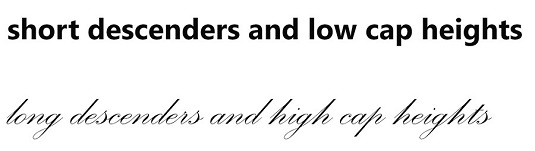
具有短下行和低大寫高度的字體系列通常更容易在屏幕上閱讀。
既然您知道什麼可以更好地選擇字體以提高可讀性,請使用“屬性”面板選擇一個。進行選擇時要注意的事項包括:
不要忘記您可以通過 Adobe TypeKit 使用字體。
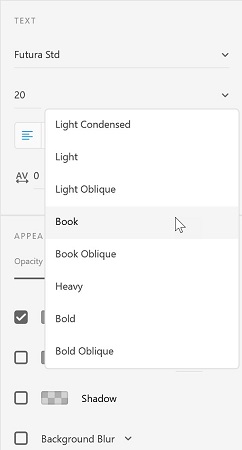
選擇字體系列和字體粗細。
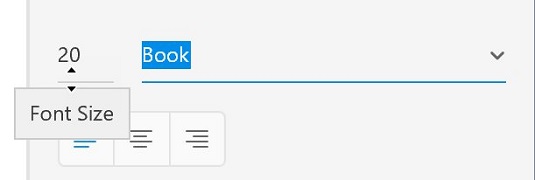
單擊並拖動以直觀地更改字體大小。
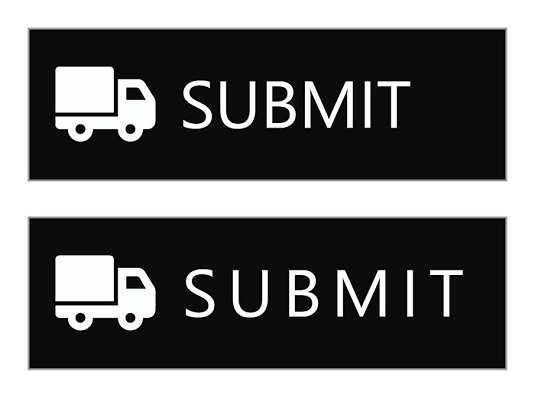
正常間距的字符,設置為 0(零),然後設置為 150。
請注意,您可以使用“字體大小”文本框中可用的相同單擊並拖動技術來直觀地更改字符間距。
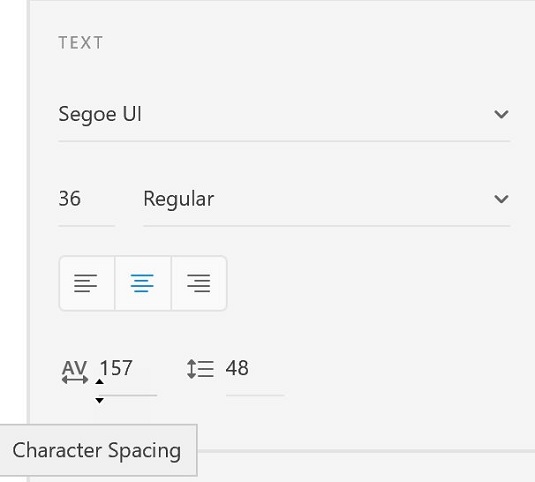
您還可以通過單擊和拖動來直觀地更改字符間距的大小。
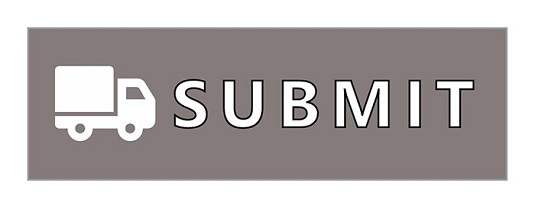
黑色背景上帶有白色填充的小邊框。
當您鍵入新文字字串時,Adobe XD 使用預設字型、大小和顏色(Helvetica 字型、20 像素、灰色)。
這並不總是理想的,特別是當您正在使用完全不同的排版風格進行專案時。
有一種解決方法:在建立新的文字字串之前,選擇具有您想要複製的樣式的文字圖層。然後再次選擇文字工具並編寫文字:其樣式將與先前選擇的文字圖層相符。
您可以使用 Adobe Acrobat CS5 中的快照工具來選擇文本和圖像,並在 PDF 文件中創建特定區域的圖片。結果通常稱為 PDF 文件中某個部分的屏幕抓取。結果是一張圖片,而您的文字不是 [...]
Photoshop CC 中的測量功能專為研究人員和科學家設計,非常強大。您可以測量任何事物併計算技術圖像中任何事物的數量,可能來自顯微鏡或望遠鏡。如果您知道圖像中任何元素的確切大小,那麼您幾乎可以發現任何 […]
當您使用 Adobe Creative Suite 5 (Adobe CS5) Illustrator 中的液化工具時,您可以通過創建簡單到復雜的扭曲來彎曲對象——使它們呈波浪狀、粘稠狀或尖狀。液化工具可以為您的對象完成各種創造性的或古怪的(取決於您如何看待它)扭曲。你 […]
當您的 Adobe XD 項目中有文本時,您可以開始更改文本屬性。這些屬性包括字體系列、字體大小、字體粗細、對齊、字符間距(字距調整和跟踪)、行間距(前導)、填充、邊框(筆觸)、陰影(投影)和背景模糊。因此,讓我們回顧一下如何應用這些屬性。關於可讀性和字體 […]
您可以使用 InDesign 創建和修改 QR 碼圖形。二維碼是一種條形碼形式,可以存儲文字、數字、URL 或其他形式的數據等信息。用戶使用她的相機和智能手機等設備上的軟件掃描 QR 碼,該軟件使用 [...]
就像在 Adobe Illustrator 中一樣,Photoshop 畫板提供了在一個文檔中構建單獨頁面或屏幕的功能。如果您正在為移動應用程序或小手冊構建屏幕,這會特別有用。您可以將畫板視為使用“圖層”面板創建的一種特殊類型的圖層組。它的 […]
在 Adobe Illustrator CC 中包裝文本與包裝禮物並不完全相同——它更容易!文本換行強製文本環繞圖形,如下圖所示。此功能可以為任何作品增添一點創意。圖形迫使文本環繞它。首先,創建 […]
在 Adobe Illustrator CC 中進行設計時,您通常需要具有精確尺寸(例如,2 x 3 英寸)的形狀。創建形狀後,將其大小調整為精確測量值的最佳方法是使用“變換”面板,如下圖所示。選擇對象,然後選擇窗口→轉換為 […]
了解如何在 Illustrator 中對 SVG 圖形應用透明度。探索如何輸出具有透明背景的 SVG 並應用透明效果。
將圖像導入 Adobe XD 後,您將無法進行大量編輯控制,但您可以像處理任何其他形狀一樣調整圖像大小和旋轉圖像。您還可以使用角小部件輕鬆地將導入圖像的角變圓。通過定義一個封閉的形狀來掩蓋你的圖像 […]







